Skjult måte å raskt tømme Chrome-nettleserbufferen
Miscellanea / / February 17, 2022
Hver nettleser har en hurtigbuffer som lagrer filer midlertidig på datamaskinen din fra nettstedet du besøker for å gjøre nettleseropplevelsen raskere og sømløs.
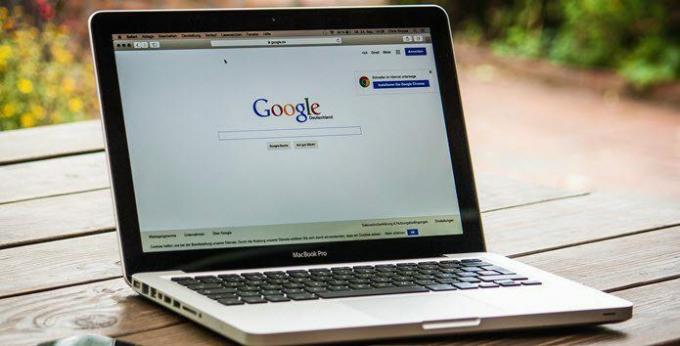
Cachen inneholder HTML-filer, Java-skript, CSS-stilark og multimedieinnhold som bilder og ikoner fra et nettsted.
Hver gang du besøker nettstedet som har blitt bufret av nettleseren, lastes bare de oppdaterte filene inn på nytt mens de hurtigbufrede filene vises slik de ble lagret.
Dette øker ikke bare lastehastigheten til nettstedet, men sparer også noe båndbredde – både for brukeren og serveren – og er et nyttig verktøy spesielt når internett er tregt.
Les også: 4 versjoner av Google Chrome og hvordan de er forskjellige.Nettleserbuffer kan noen ganger føre til problemer på et nettsted. Du må ha sett forslag som "prøv å tømme nettleserens buffer" eller "slett informasjonskapslene dine" i tilfelle et nettsted har problemer med å laste.
Dette er vanligvis forårsaket når nettstedet har blitt oppdatert siden det sist ble bufret av nettleseren din, men nettleseren prøver å betjene deg med bufrede filer – noe som resulterer i et delvis lastet nettsted eller et ødelagt nettsted.
Å tømme nettleserens hurtigbuffer nå og da er en god idé både for å få plass i lagringen din og ta opp personvernhensyn.
Det er en tradisjonell metode for å tømme hurtigbufferen via innstillinger i Google Chrome-nettleseren din, men her diskuterer vi skjulte måter å gjøre det samme uten å påvirke gjeldende faner og arbeidsflyt.
Funksjonen for skjult cache-clearing
Det er tre skjulte brytere i Chrome reload-knappen som er tilgjengelige når Chrome Dev-verktøyene er aktivert ved å trykke F12.
Når du ser skjermbildet for utviklingsverktøy til høyre, høyreklikker du på reload-knappen, og rullegardinmenyen vil vise deg tre alternativer - hvorav to er nyttige i vårt tilfelle.

Normal reload
Dette fungerer på samme måte som reload-knappen gjør når Dev-verktøyene ikke er aktivert.
Ved å trykke på Normal reload-knappen vil nettleseren laste inn siden på nytt ved å bruke de bufrede dataene. Nettleseren vil også se etter oppdaterte filer på serveren og hente dem hvis de er tilgjengelige.
Hard Reload
Hard reload gjør at nettleseren omgår de bufrede filene og laster ned alle filene for nettsiden igjen.
Dette vil imidlertid kanskje ikke alltid påvirke de hurtigbufrede dataene fra tidligere. For eksempel elementene som begynner å lastes etter at nettstedet er lastet - som Javascript.
Hard Reload kan også utføres via en hurtigtast: CTRL+SHIFT+R.
Tøm buffer og hard reload
For å tørke cachen ren og laste nettsiden på nytt med alle de oppdaterte filene som er tilgjengelige på serveren, er dette det beste alternativet.
Det vil gi deg en helt fersk nettside mens nettleseren cacher filene for nettstedet igjen.
Les også: Slik gjenoppretter du Chrome-faner i fravær av en gjenopprettingsknapp.Denne metoden vil ikke påvirke nettsteder på de andre fanene og vil kun gjelde for nettstedet på den aktive Google Chrome-fanen.
Sist oppdatert 3. februar 2022
Artikkelen ovenfor kan inneholde tilknyttede lenker som hjelper til med å støtte Guiding Tech. Det påvirker imidlertid ikke vår redaksjonelle integritet. Innholdet forblir objektivt og autentisk.

Skrevet av
Sykkelentusiast, reisende, ManUtd-tilhenger, army-brat, ord-smed; Delhi University, Asian College of Journalism, Cardiff University alumnus; en journalist som puster teknologi i disse dager.



